Vuoi trasformare la tua foto del ritratto in un artwork creativo? Con la tecnica giusta e i pennelli adatti è più facile di quanto pensi. In questa guida ti mostrerò come ottenere effetti straordinari in Photoshop con pennelli a inchiostro e maschere di livello. Procederemo passo dopo passo, in modo che anche i principianti possano ottenere il risultato desiderato. Iniziamo subito con la pratica e creiamo insieme look creativi emozionanti!
Risultati principali
- Le maschere di livello consentono di effettuare regolazioni e alterazioni mirate.
- L'uso di pennelli a inchiostro crea effetti unici.
- Con le azioni di Photoshop puoi ottenere risultati impressionanti in modo veloce ed efficiente.
Guida passo-passo
Passo 1: Preparazione del materiale di lavoro
Per prima cosa hai bisogno di una foto normale del ritratto che utilizzeremo come materiale di base. Non devi fare ritagli o ritocchi elaborati, ma puoi iniziare direttamente con l'editing. Dovresti posizionare un'area bianca dietro la tua immagine, che utilizzeremo in seguito come sfondo.
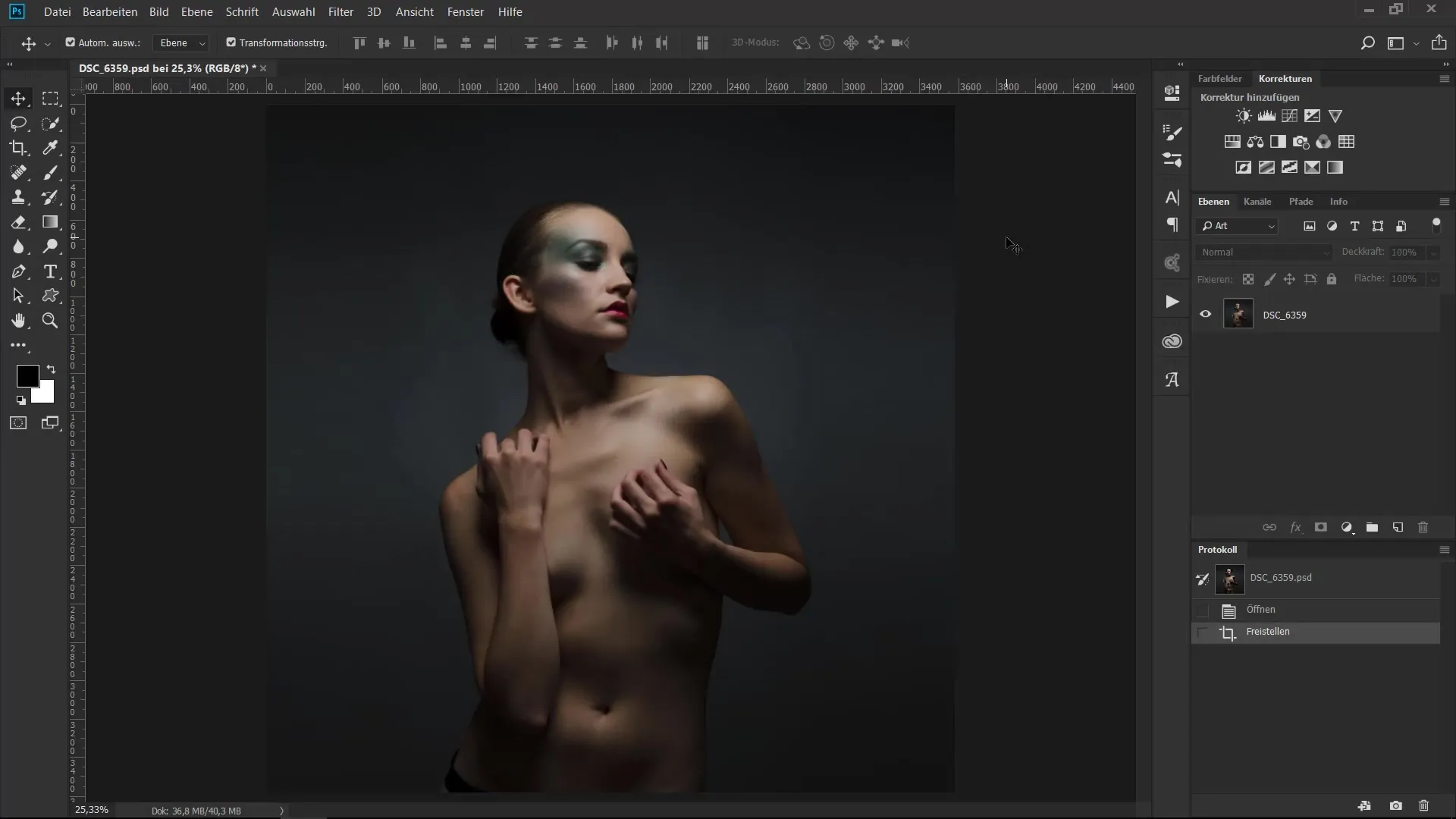
Passo 2: Creazione della maschera di livello
Per rendere visibili le parti dell'immagine che desideri mantenere, applica una maschera di livello al tuo ritratto. Tieni premuto il tasto Alt e il tasto di cancellazione e riempi la maschera di livello con il colore nero. In questo modo, tutto ciò che crei sarà inizialmente invisibile.
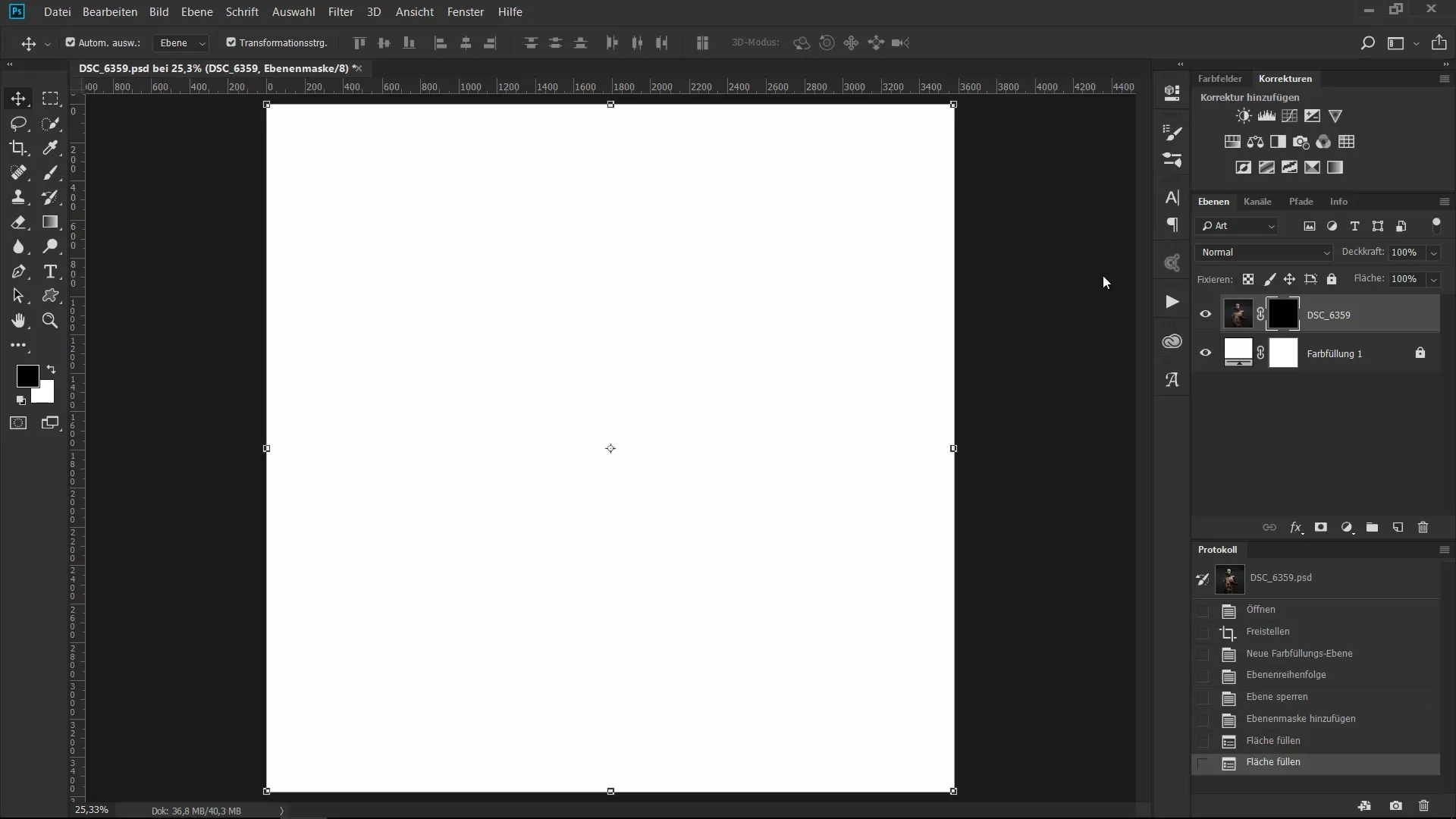
Passo 3: Selezione dei pennelli
Ora è il momento di scegliere il tuo pennello. Utilizzerai un pennello rigido con il 100% di opacità per rendere visibili gradualmente le parti importanti del ritratto. Per iniziare, puoi semplicemente impostare il colore di primo piano su bianco.
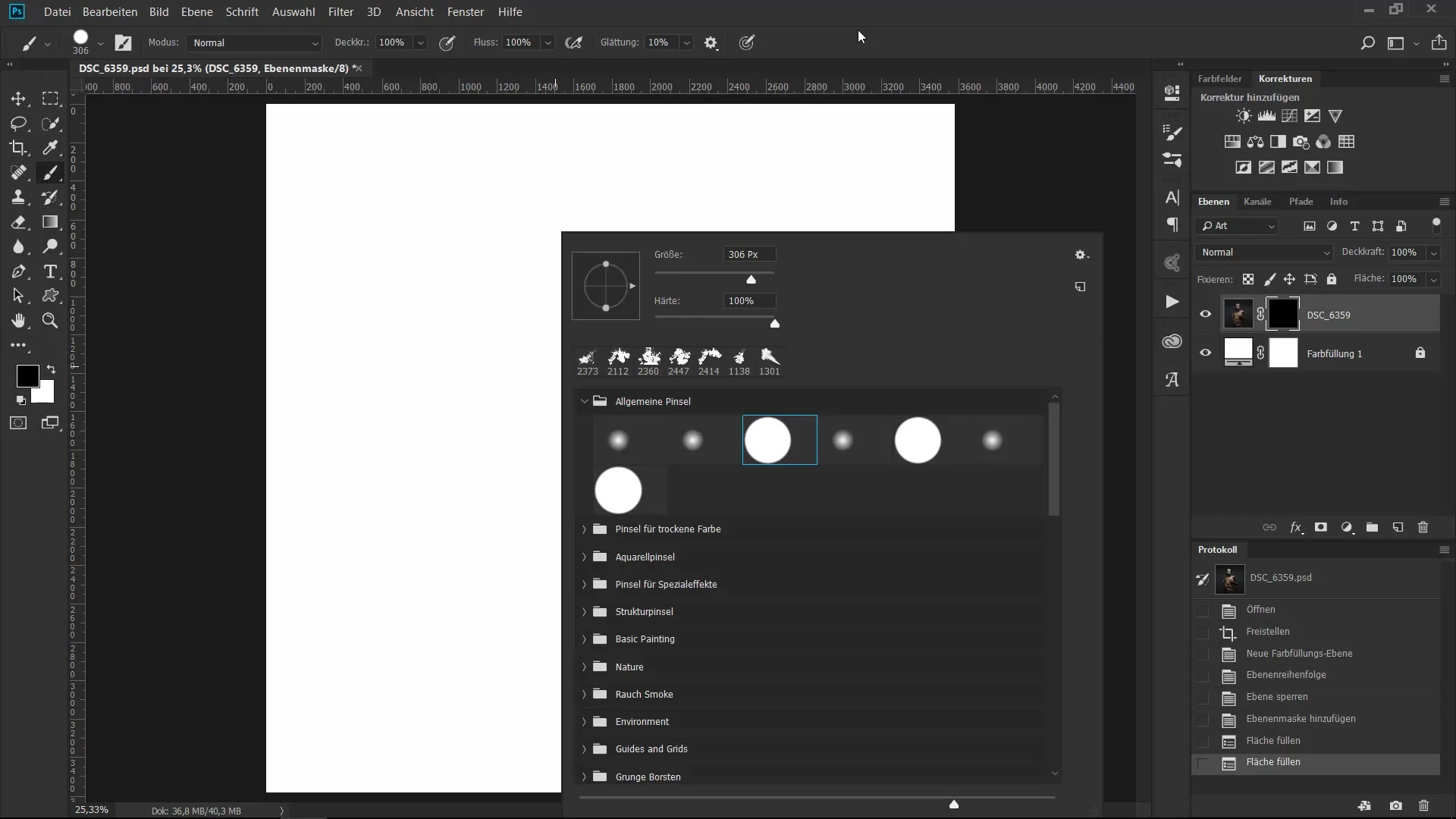
Passo 4: Ridipingere le parti importanti
Inizia ora a colorare di nuovo le aree desiderate del ritratto. Puoi, ad esempio, concentrarti sul braccio, sulla scapola e sul viso. Fai attenzione a non rendere visibili tutti i dettagli immediatamente. Gioca con la trasparenza e lascia alcune parti dell'immagine sullo sfondo.
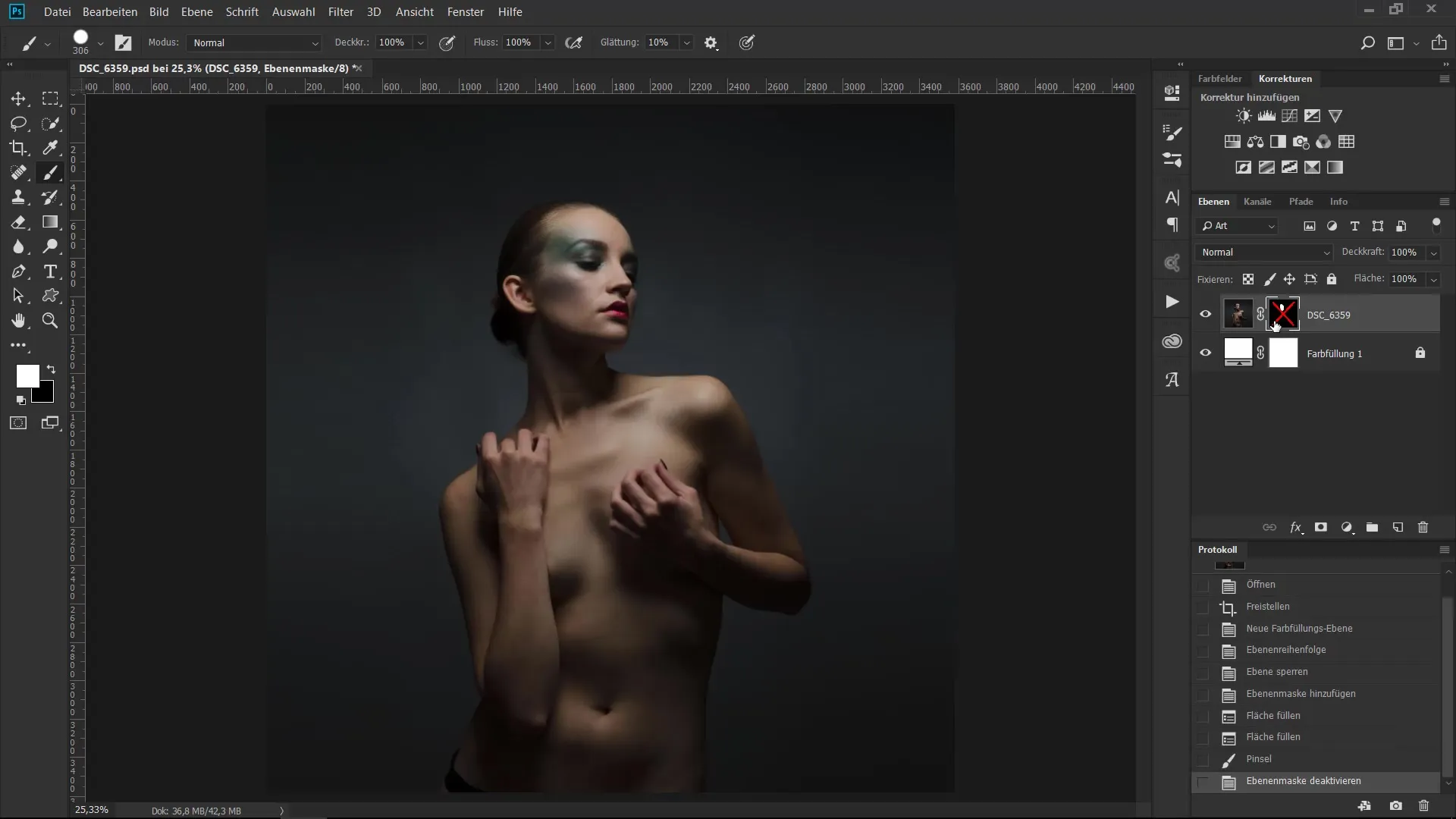
Passo 5: Considerare le sfumature
Mentre dipingi, si svilupperà un bel effetto. Puoi fare clic sulla maschera tenendo premuto il tasto Shift per avere più controllo e per assicurarti di lavorare sulla giusta area. Non si tratta di fare tutto perfettamente, ma piuttosto di un gioco creativo con luci e ombre.
Passo 6: Giocare con i pennelli a inchiostro
Nella fase successiva iniziamo a utilizzare i pennelli a inchiostro per dare più profondità e carattere al ritratto. Usa il tuo pennello per seguire i contorni del modello. Potrebbe richiedere un po' di tempo, quindi sii paziente e goditi il processo.
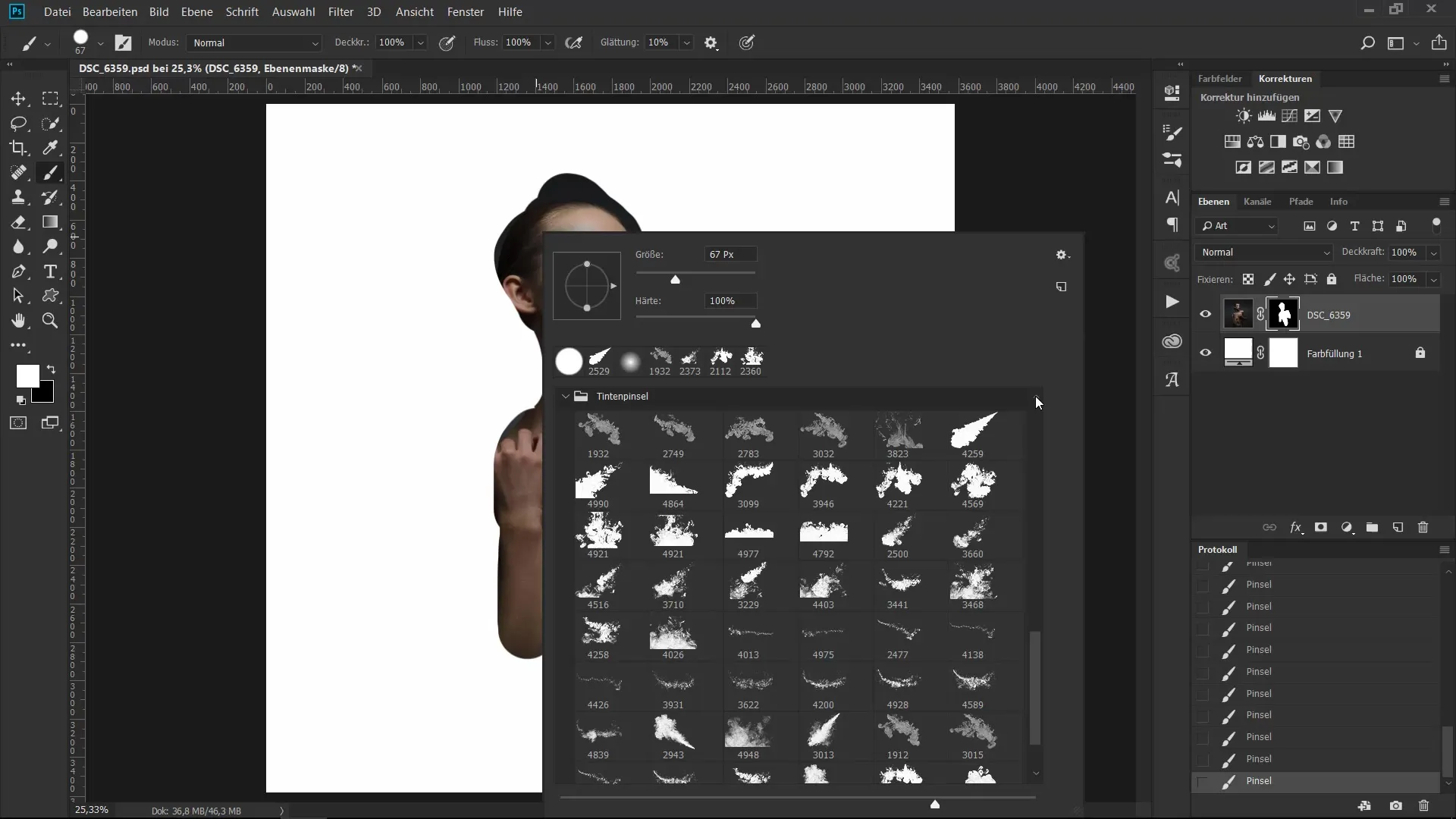
Passo 7: Invertire il processo
Dopo aver tracciato i contorni, devi ritoccare le aree selettive per creare una transizione fluida tra le aree colorate e quelle trasparenti. Torna al colore di primo piano nero e applica la stessa tecnica per nascondere nuovamente alcune parti.
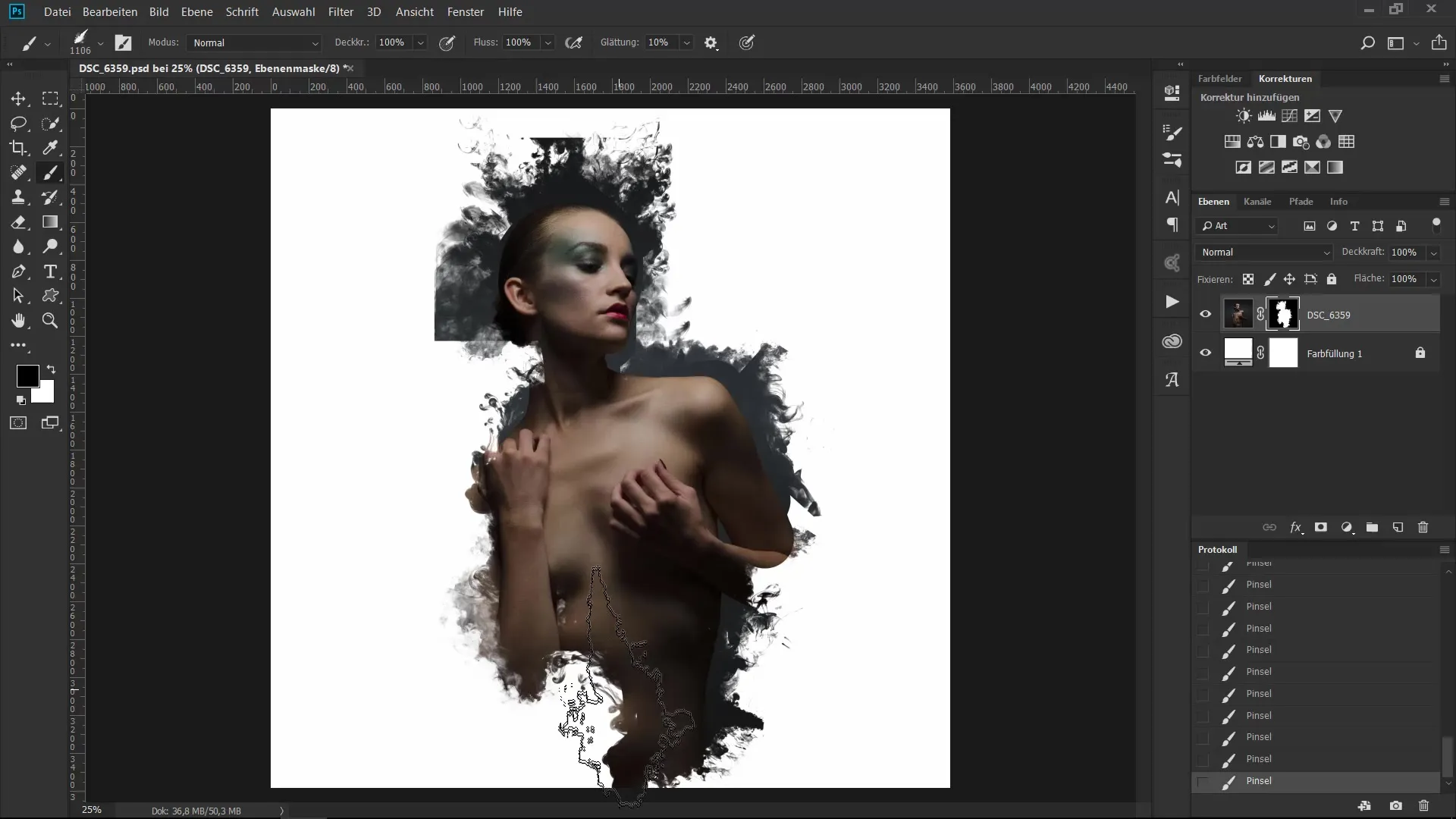
Passo 8: Aggiungere aree di colore
Per completare il tutto e rendere l'artwork ancora più emozionante, puoi sovrapporre un'area di colore. Sperimenta con diverse modalità di miscelazione dei toni per vedere quali tonalità si armonizzano meglio e producono l'effetto desiderato.
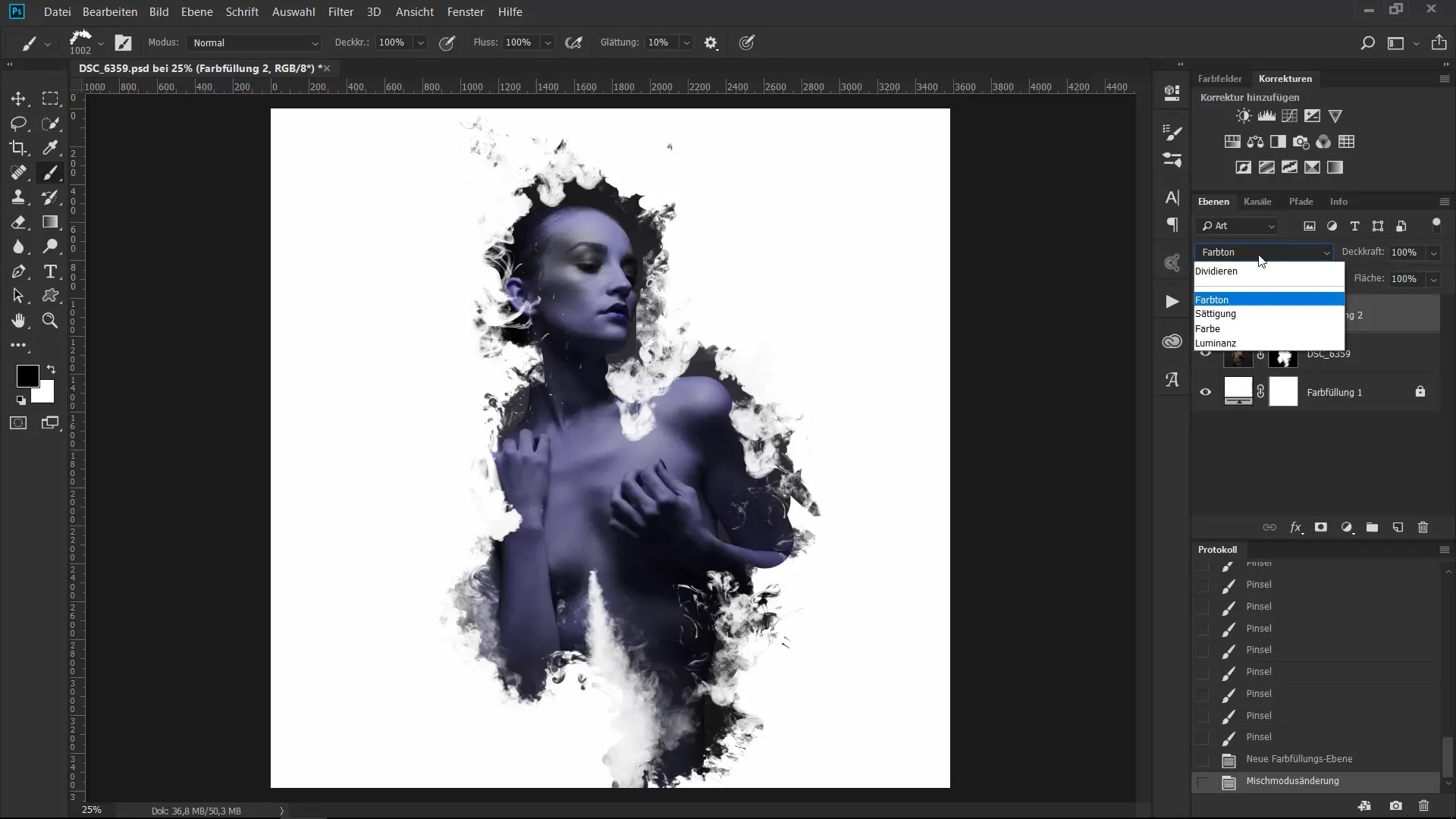
Passo 9: Metodo alternativo utilizzando le azioni di Photoshop
Se preferisci un approccio un po' più veloce e semplice, c'è un'interessante possibilità che fornisce comunque risultati eccezionali. Attraverso il negozio PSD puoi scaricare azioni creative di Photoshop già ottimizzate per creare splendidi effetti a inchiostro e sfumature di colore.
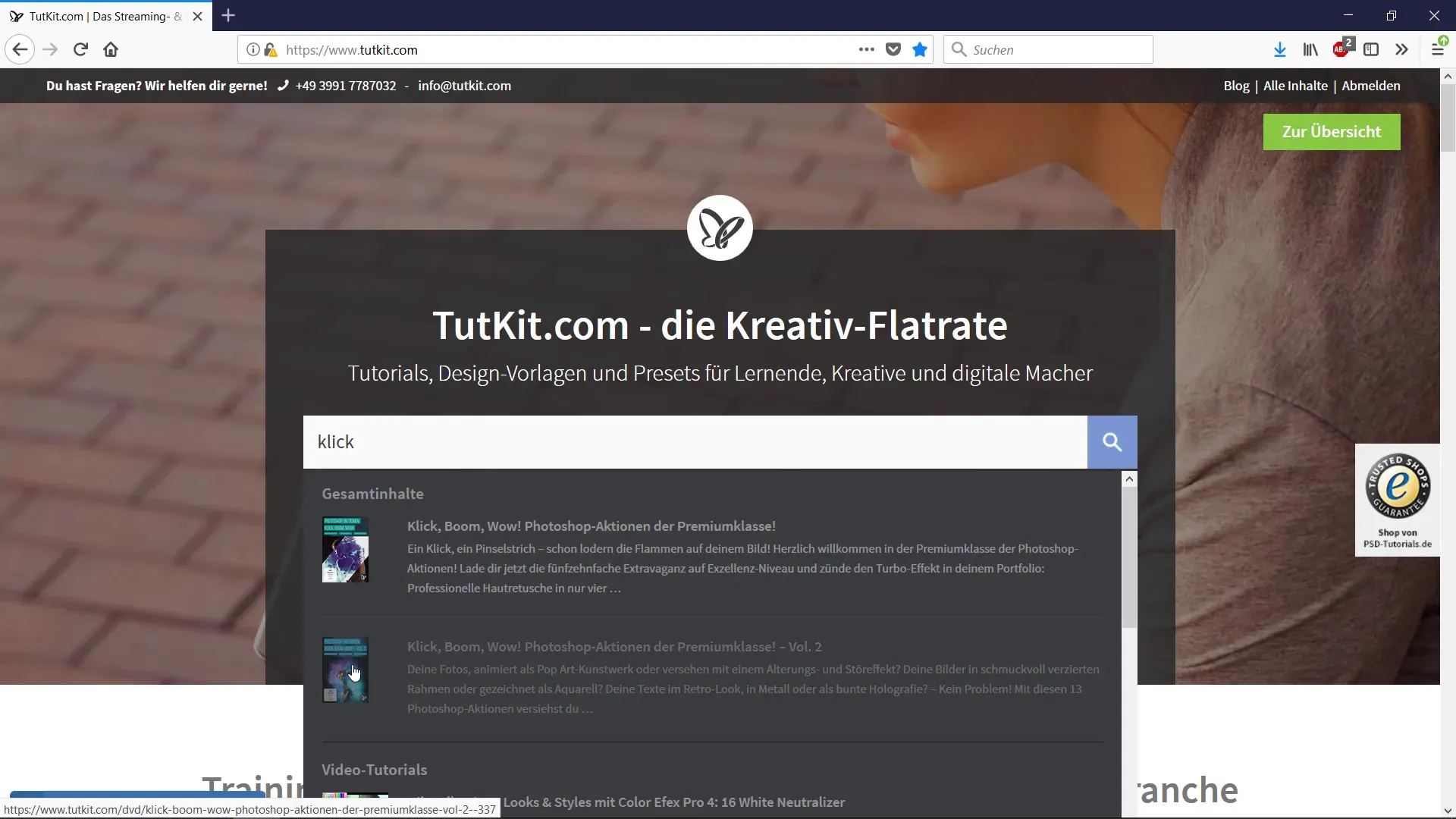
Passo 10: Applicazione dell'azione
Crea un nuovo livello sopra il ritratto e seleziona di nuovo il colore di primo piano nero. Disegna alcune linee curve che diano più dinamicità al tuo design. Lascia poi che l'azione venga eseguita e guarda il risultato - ti piacerà sicuramente.
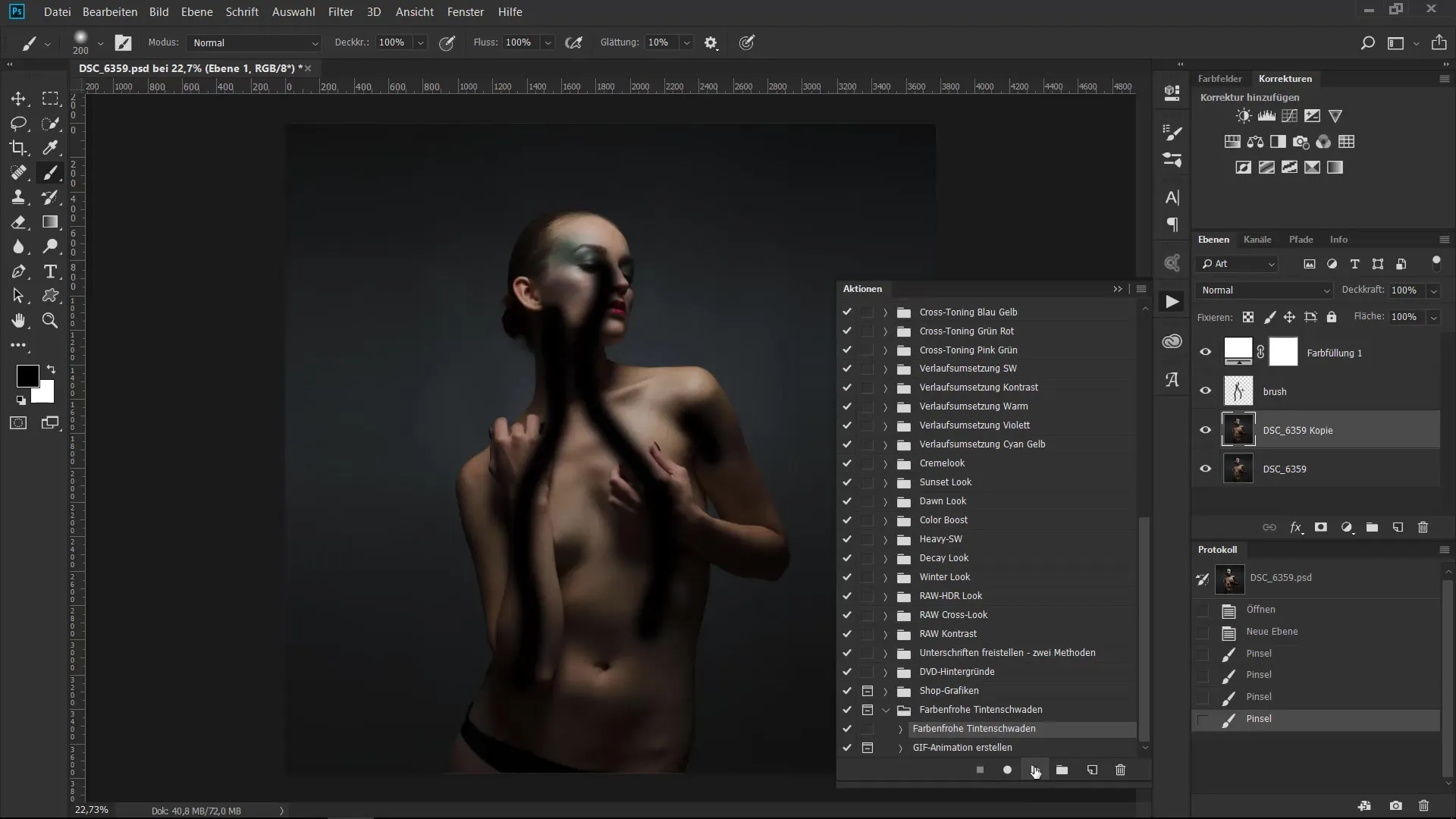
Riepilogo - L'allenamento definitivo con i pennelli: Alterazione creativa del ritratto in 2 varianti
Hai appena imparato come, con mezzi semplici e un po' di creatività, puoi trasformare un ritratto ordinario in un'opera d'arte straordinaria. Che tu abbia scelto il metodo lungo con i pennelli a inchiostro o utilizzi l'azione veloce di Photoshop per il tuo design, ciò che conta è l'occhio esperto e la sperimentazione con colori e maschere.
Domande frequenti
Come creo una maschera di livello in Photoshop?Crei una maschera di livello tenendo premuti il tasto Alt e il tasto di cancellazione e selezionando l'opzione corrispondente.
Cosa sono le azioni del pennello in Photoshop?Le azioni del pennello sono una sequenza di comandi che vengono eseguiti automaticamente uno dopo l'altro per ottenere un effetto specifico.
Come posso installare i pennelli a inchiostro in Photoshop?Scarica i pennelli e importali tramite il pannello dei pennelli in Photoshop.


